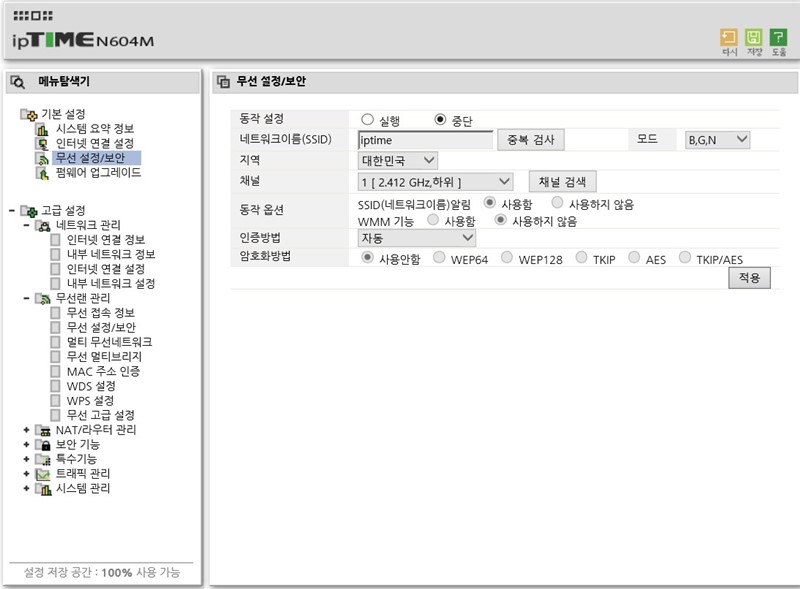집에 오니 서재의 PC의인터넷이 안된단다. 은결이는 인터넷을 하고 싶은데 안된다고 울쌍이다.
예전에도 인터넷 연결이 안되는 경우는 집 전체 인터넷 연결이 끊기는 경우가 한 2달에 한번적도 일어나는 듯 싶어서 다른 인터넷은 되는지 확인해 보았다.
- 집 전체로 들어오는 인터넷은 문제가 없는지? 확인하기 위해 케이블 티비를 체크해보니 채널들이 정상적으로 나온다. 그리고 핸드폰 와이파이가 제대로 잡혀 연결이 되는 걸 보니 집 전체로 들어오는 인터넷은 문제가 없는 것 같다.
- PC 랜 연결부를 보니 인터넷이 연결되면 불이 들어와야 하는데 불이 들어오지 않는다. 그러면 PC의 랜카드가 문제일까? 아니면 서재로 연결하는 랜선에 문제가 있을까? .
- 랜카드에 문제가 있는지를 확인하기 위해 PC를 들고 거실로 가서 거실에서 유선인터넷을 테스트해보니 여기서는 정상적으로 작동한다. 랜카드의 문제는 아니다.
- 그러면 랜선에 문제가 있을까 싶어 거실에서 정상작동하는 랜선을 뽑아와 서재에서 테스트를 해보니 이것도 되지 않는다. 결론은 서재로 연결하는 망에 이상이 있는 것이다.
집사람이 얼마전에 거실에서 인터넷이 잘안되서 진단을 받아보니 우리집으로 끌어오는 라인에 문제가 있다고 했단다. 그러면 서재로 연결되는 선도 진단을 받아봐야 할듯 싶다..
당분간 인터넷을 사용하지못한다는 것은 참을 수 없어 방안을 찾아야 했다.
- 제일 간편한것은 핸드폰의 USB테더링.. 간단하게 연결해서 사용하니 속도도 과히 느리지 않고 쓸만하다. 그러나 인터넷할때마다 테더링하려면 매우 귀찮겠다.
- 그래서 다른 방안을 찾아보았다, 마침 쳐박아둔 과거 IPTIME 공유기가 있길래 인터넷을 뒤져가며 이를 무선랜처럼 사용토록 바꾸었다. 유선인터넷처럼 항상 연결되는 인터넷 환경을 만들었는데 아쉬움이라면 속도가 유선때보다 훨씬 느리다. 이도 뭐가를 최적화하면 이렇게 느리지는 않을텐데…
아래에서는 남는 무선공기를 PC에 연결해 무선랜처럼 사용할 수 있는 방안에 대해서 간단히 정리해보고자 한다.
남는 공유기를 무선랜처럼 사용하기 위한 구성도
전체적으로 이해해보기위해 간략한 구성도를 만들어 보았다.
이를 구성하기위한 필요물은
- 기 집안에 사용하고 있는 공유기 (메인공유기라 칭함)
- 남는 공유기(필자는 집에서 남는 N604M이란 오랜된 공유기를 활용하였음)
- 남는 공유기와 PC와 연결할 랜선
- 당근 PC 본체
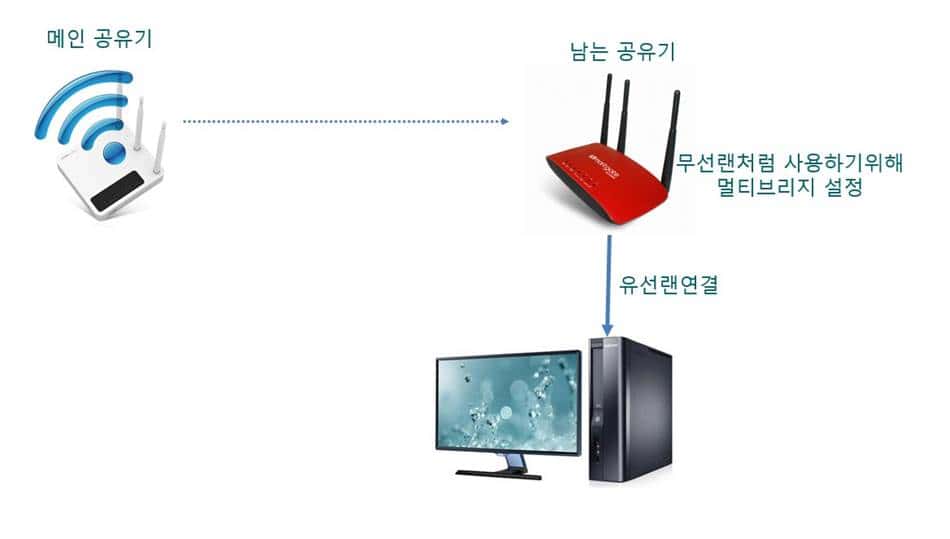
남는 공유기 설정
맨 처음 할일은 남는 공유기를 PC에 연결하는 것이다. 이때는 남는 공유기의 유선랜포트와 PC의 랜포트를 랜선으로 연결한다.
그 다음 웹브라우저에서 공유기 설정화면으로 접속한다.
여기서 하는 것은 멀티브리지 기능 설정을 통해 메인공유기와 남는 공유기를 무선인터넷 접속과정이 필요하므로 이 단계를 진행합니다.
공유기 설정화면으로 들어가려면 (대부분 공유기 촉 설정을 건들이지 않았으므로) 공유기 접속은 IPTIME의 경우 192.168.0.1로 접속.
– 동작설정은 실행에 선택
– 무선동작모드는 멀티브리지로 선택
– 필요시 암호 입력 후 선택
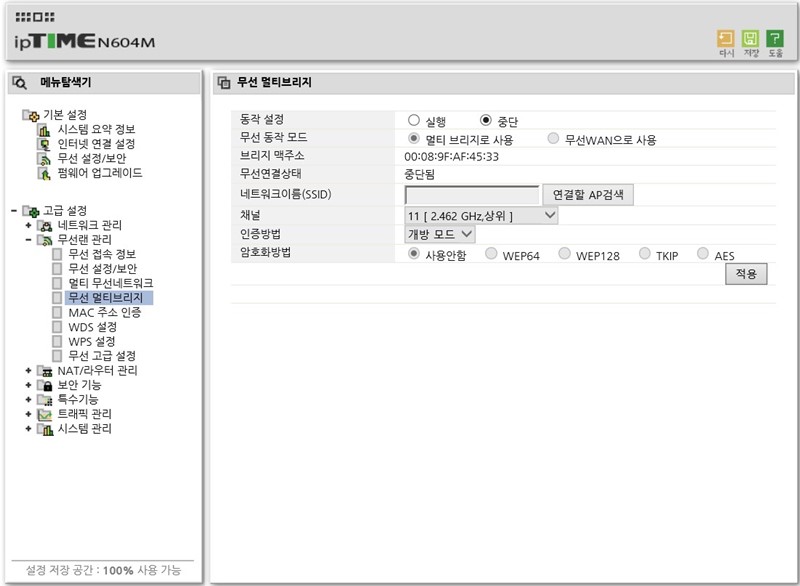
이 리스트중에서 집에서 사용하는 AP를 선택
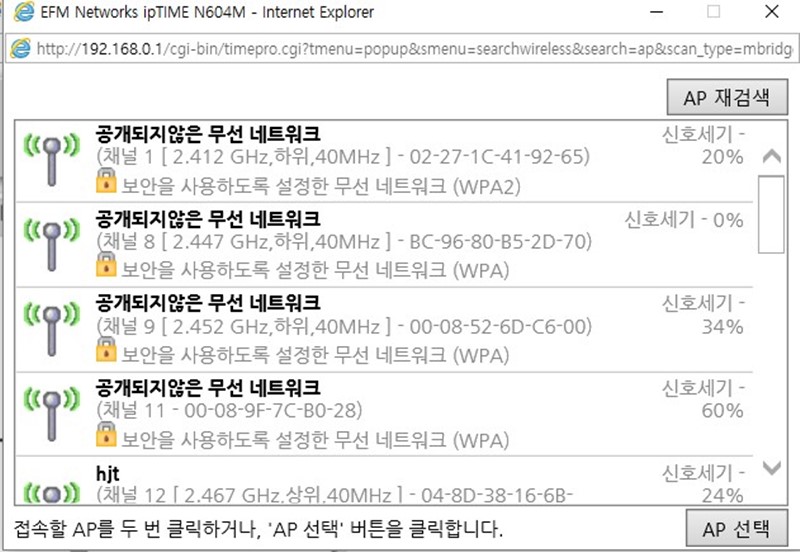
최종 세팅하고나서 관리자화면 상단의 '다시' 버튼을 울러 리프레시해준다.
아래 이미지처럼 정상적으로 메인 공유기와 연결이 되었다면 연결되었다고 표시된다.
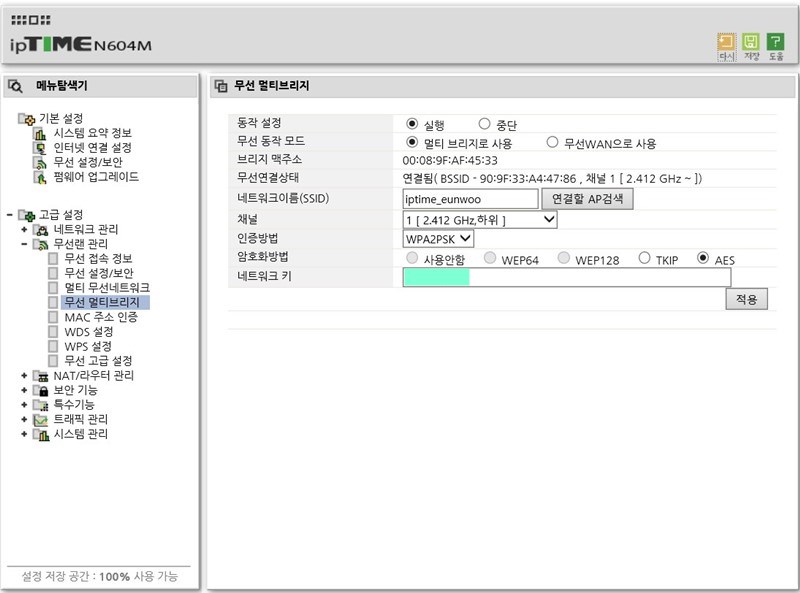
이를 방지하기 위해서 고급설정 – 네트워크 관리 – 내부네트워크 설정으로 이동해
– DHCP 서버 상태/설정 항목을 중지로 선택하고 적용 버튼을 누름
– 추가로 내부 IP설정에서 내부 IP주소를 192.168.100(여기는 2~254까지 자유롭게 사용할 수 있으므로
기억하기 쉬운 번호를 선택해 기입(필자는 100으로 정함), 이는 메인 공유기와 구분 관리를 위해서도 꼭 필요한 내ㅐ용임
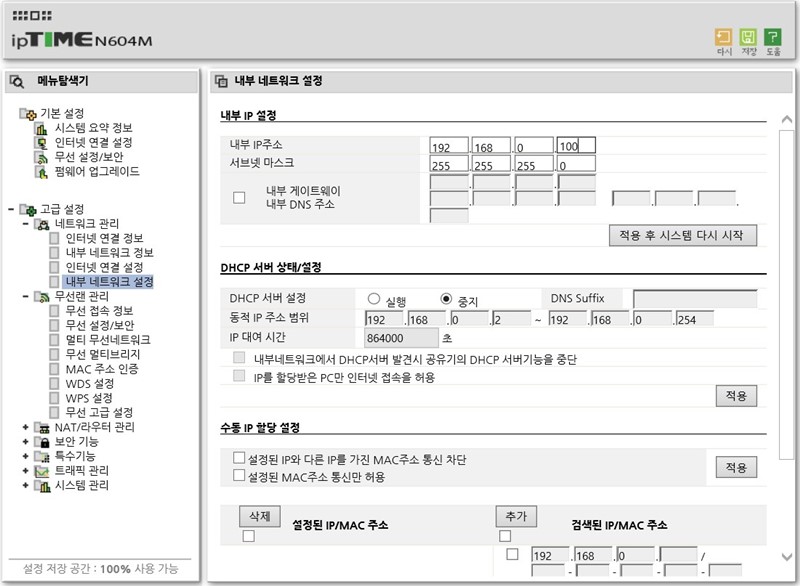
위까지 진행 후 리부팅 시키면 무선공유기도 자동으로 리부팅되고 설정 변호가 그대로 반영됩니다.
아래는 이제 PC를 위한 무선랜기능만 하므로 굳이 라우팅 기능은 필요없으므로 라우팅 기능을 그는 방법이다.
- 다시 무선공유기관리자로 접속해(접속하려면 위에서 IP 맨나주을 100으로 했으므로 접속주소는 192.168.0.100를 사용)
무선 라우팅중단은 기본설정 – 무선 설정/보안 – 동작 설정에서 중단으로 설정 한다.
이러면 별도 라우팅기능은 작동하지않고 온전히 무선랜과 똑같이 작동한다고 보시면 됩니다.
온전히 무선랜과 같은 기능이 작동하도록 설계 함